Cara Mengisi Wallet MetaMask - Salah satu perangkat Dompet digital atau Wallet untuk koleksi NFT yang paling populer saat ini, dan digunakan oleh lebih dari 10 juta pengguna adalah MetaMask. Perangkat dompet ini dibuat untuk penggunanya dengan teknologi blockchain ethereum. MetaMask (dibaca MM) dari segi aksesibilitasnya sangat mudah karena bisa digunakan dengan memanfaatkan extensi dari browser atau plugin sehingga menarik bagi penggunanya.
Okay.., mungkin kamu tertarik menggunakan MetaMask ini untuk memulai koleksi NFT kamu, di postingan kali ini saya akan memberitahukan kepada kamu panduan atau langkah-langkah bagaimanakemu membuat dan mensetup MetaMask kamu. Berikut ini adalah langkah-langkahnya:
Langkah 1: Mengunduh dan Instal MetaMask
Silahkan kamu masuk ke website resmi MetaMask, Disitu kamu akan menemukan petunjuk mengenai bagaimana cara mengunduh MetaMask serta rekomendasi daftar browser yang kompatibel dengan ekstensi browser MM. Sampai dengan tulisan ini dibuat MM hanya dapat digunakan di Chrome, Firefox, Brave, Microsoft Edge atau bisa dalam versi mobile app yang bisa di unduh di playstore Android maupun iOS.
Jika ingin menggunakan MM pada perangkat seluler, cara mudah untuk membuatnya adalah dengan mengakses terlebih dahulu akun akun kamu melalui Laptop atau PC. Meskipun kamu bisa langsung membuat dan menyiapkan dompet MM dari ponsel kamu, untuk mencari dan mengumpulkan NFT namun langkah ini sedikit sulit dilakukan di perangkat seluler, karena masih banyak interface yang kurang mendukung perangkat mobile.
Jadi untuk sementara silahkan buat terlebih dahulu di perangkat laptop ada PC kamu. Dan setelah kamu mengatur ekstensi browser sepenuhnya, di laptop datau kmputer kamu, selanjutnya kamu bisa membuat akun yang nantinya bisa diimpor ke aplikasi bobile baik di Android ataupun Apple.
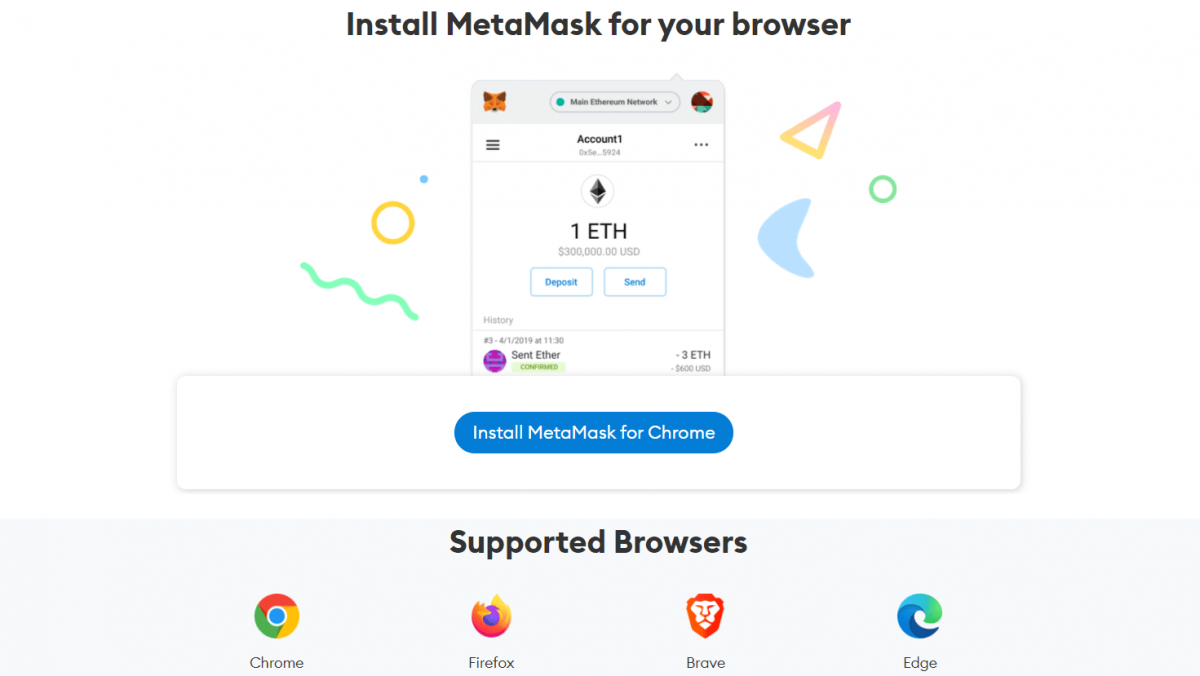 |
| Tampilan Halman Instalasi MetaMask |
Langkah 2: Membuat Akun
Setelah kamu mengunduh dan memasang ekstensi atau plugin MM di browser, dalam hal ini, saya menggunakan Chrome. Selanjutnya kamu akan diarahkan ke layar pilihan pertama.
Jika ini adalah pembuatan dompet (wallet) kamu yang pertama kali, maka silahkan kamu memulai dengan memilih "Buat Dompet". Namun jika Kamu sudah memiliki wallet sebelumnya atau kamu sudah pernah membuat wallet yang lain (Atomic, Exodus, Rainbow, dll.) dan kamu ingin mengalihkanya ke MetaMask, maka kamu bisa pilih opsi "Impor dompet".
 |
| Opsi Pembuatan MetaMask |
Buat Dompet
Selanjutnya, kamu akan mendapatkan prompt untuk membuat kata sandi. Kata sanid ini yang nantinya akan digunakan untuk masuk ke akun MM kamu melalui ekstensi browser atau aplikasi mobil. Meskipun ini bukan kunci pribadi/frase seed kamu, namun sebaiknya kamu menyimpanya pada tempat yang aman, sama halnya dengan kata sandi akun kamu yang lain.
Langkah selanjutnya setelah kamu membuat kata sandi dengan frasa awal kamu — atau “frasa cadangan rahasia” — Harap gunakan frasa dengan hati-hati. Kamu akan menerima rangkaian kata yang dibuat secara acak dan akan diminta untuk mengonfirmasi frasa ini dengan memasukkannya kembali ke dalam aplikasi. Setelah dikonfirmasi, kamu akan di arahkan pada halaman utama dompet MetaMask kamu.
Ada dua cara yang aman yang mungkin bisa kamu pertimbangkan untuk menyimpan frasa awal kamu yaitu dengan menuliskannya pada buku catatan dan menyimpannya di tempat yang aman secara offline, atau kedua kamu menulis dengan menggunakan pengelola kata sandi untuk mengenkripsi kata sandi dan frasa kamu. Menyimpan frasa rahasia pada komputer kamu seperti (Word doc, file teks, dll.) tetap memiliki resiko terhadap peretasan dan penipuan.
Sejak awal booming NFT 2021, ada banyak seniman dan kolektor NFT terkemuka yang telah ditipu dan diretas melalui frase awal mereka, jadi harap waspada dan berhati-hati dalam membuat atau menyimpak frasa rahasia atau kata sandi kamu.
 |
| Halaman Utama MetaMask Wallet |
Impor Dompet
Jika kamu ingin mengimpor dompet yang ada, kemungkinan besar kamu telah menavigasi wallet interface perangkat lunak sebelumnya dan sudah punyai gambaran umum tentang bagaimana MetaMask akan berfungsi. Setelah memilih opsi “Impor dompet”, kamu akan diminta untuk memasukkan kunci pribadi (seed phrase) atau mengunggah file JSON dari info dompet kamu yang ada untuk mengimpor. Jadi siapkan file tersebut!
Setelah kamu mengimpor dompet yang ada, Sama seperti pengguna baru di MetaMask, kamu harus melanjutkan ke Langkah 3 untuk memastikan dompet MM kamu diatur pada halaman Preferensi kamu.
Langkah 3: Konfigurasikan Pengaturan
Sampai disini kamu bisa meluangkan waktu sejenak untuk menjelajahi dan mengonfigurasi pengaturan dompet baru kamu. Langkah ini mungkin akan terlihat ribet bagi sebagian orang, Namun dengan membiasakan diri kamu sering melakukan pengaturan MetaMask dengan berbagai macam menu yang akan kamu temui, kedepannya hal ini tentu akan bisa membantu kamu saat kamu mengalami masalah.
Untuk mengakses halaman pengaturan umum, klik foto akun di kanan atas halaman di sebelah tulisan “Ethereum Mainnet.” Bagian seperti nama akun kamu, pengaturan pemberitahuan dan daftar kontak dapat diedit dari halaman pengaturan ini.
Perhatikan bahwa alamat Ethereum unik dompet kamu terdaftar langsung di bawah pengenal “Akun 1”. Alamat Ethereum adalah string karakter acak yang mirip dengan nomor rekening bank. Kamu bisa menggunakan alamat ini untuk berinteraksi dengan blockchain Ethereum, Bisa juga kamu memasukkannya ke dalam website dan saling bertukar untuk mengumpulkan, mengirim, dan menerima token. Setiap alamat ETH bersifat publik (tergantung pada cara penggunaannya) dan dapat dicari melalui Etherscan.io.
Walaupun kamu bisa melihat atau menyalin alamat seseorang hal tersebut tidak berarti kamu memiliki kendali atasnya. Meskipun siapa saja bisa mengirim token ke alamat ETH mana pun, namun hanya pengguna yang memiliki dompet yang terkait dengan alamat tersebut yang memiliki kata sandi dan frasa awal sajalah yang bisa mengelola dan menggunakan token di dalamnya.
Setelah kamu selesai melakukan pengaturan MetaMask dan memverifikasi bahwa dompet kamu sesuai bahasa yang kamu pilih dan mengkonversi mata uang pilihan kamu, Setelah itu kamu bisa melanjutkan menggunakan dompet kamu untuk berinteraksi dengan token.
Langkah 4: Menambahkan Dana
Dua cara paling umum untuk menambahkan token ke dompet MetaMask kamu adalah dengan A) mengirimkannya dari bursa (Coinbase, Gemini, dll.), atau B) membeli ETH langsung melalui antarmuka (interface) pembayaran default Wyre, MM.
Sebelum membeli atau menerima token di dompet kamu, pastikan untuk mengklik tombol “Tambah Token” di bagian bawah halaman dompet utama kamu. Meskipun ETH adalah token default, karena MetaMask adalah dompet Ethereum, Namun di sini kamu juga bisa mencari berbagai token yang biasa diperdagangkan.
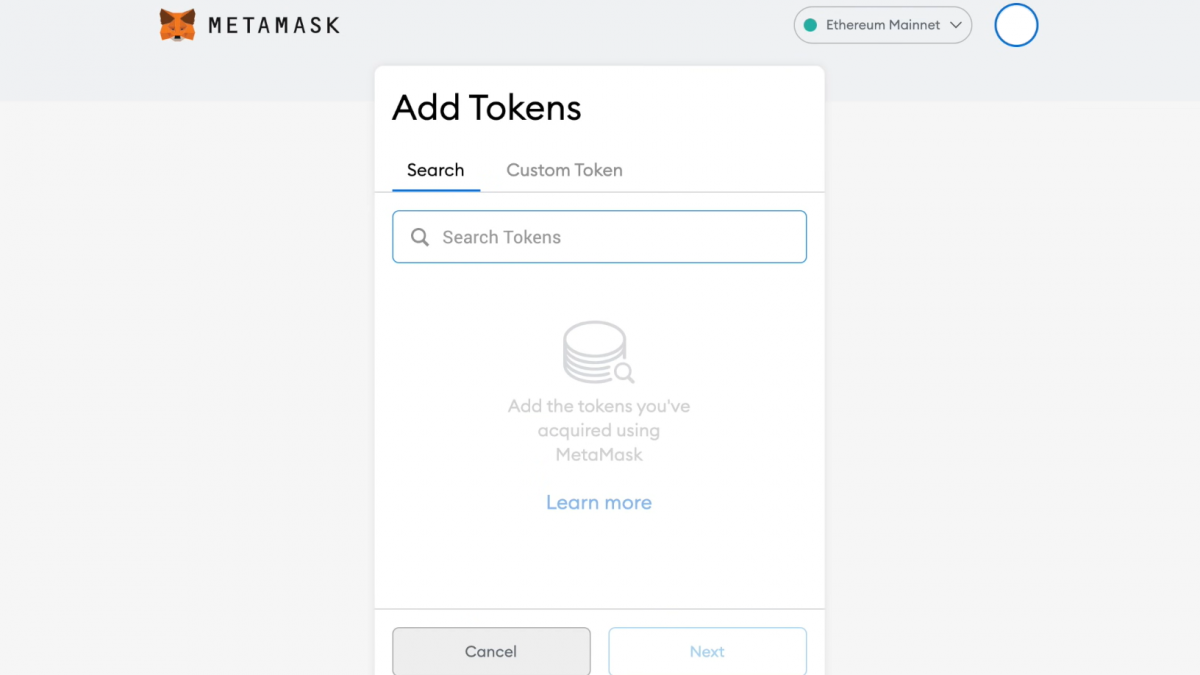 |
| MetaMask Add Token Page |
Setelah kamu menambahkan token yang kamu inginkan, ini akan lebih mudah bagi kamu untuk mengimpor. Simbol koin (pengidentifikasi singkatan: ETH = Ethereum, BTC = Bitcoin, dll.) akan muncul di bawah “Aset” pada halaman dompet utama tepat di bawah ETH.
Menerima Token Dari Pertukaran
Jika kamu sudah menjadi pedagang kripto yang sudah berpengalaman, kamu bisa langsung mengimpor dari bursa untuk mentransfer token ke MetaMask. Salin alamat dompet MetaMask kamu (rangkaian panjang angka di bawah "Akun 1") sebelum menuju ke bursa pilihan kamu dan hubungkan alamat itu ke fitur "kirim".
Demikian juga, jika kamu menerima ETH atau token lain dari dompet yang berbeda (baik milik kamu sendiri atau milik orang lain), kamu harus memasukkan alamat Ethereum unik kamu ke dalam detail transaksi di dompet pengirim.
Membeli ETH melalui Wyre
Cara lain untuk mendapatkan token adalah dengan membeli ETH melalui Wyre. Membeli ETH melalui Wyre di MetaMask akan memungkinkan kamu untuk langsung menerima dana ke dompet kamu untuk disimpan, diperdagangkan, atau ditukar dengan token yang berbeda. Fitur ini dapat diakses hanya dengan mengklik “Beli” di halaman utama dompet MM.
Setelah kamu berada di antarmuka pembelian Wyre, akan ada permintaan untuk memasukkan jumlah, lalu detail penagihan. Untuk membeli ETH melalui Wyre, kamu harus menggunakan kartu debit. Untuk penggunaan kartu disini tidak diterima.
Perhatikan bahwa nilai tukar Wyre dapat berbeda dari nilai tukar lainnya (seperti yang biasa terjadi di antara platform), dan bahwa perusahaan mengenakan biaya untuk menggunakan layanannya. kamu bisa melihat detail perhitungan biaya Wyre diwebsite resminya.
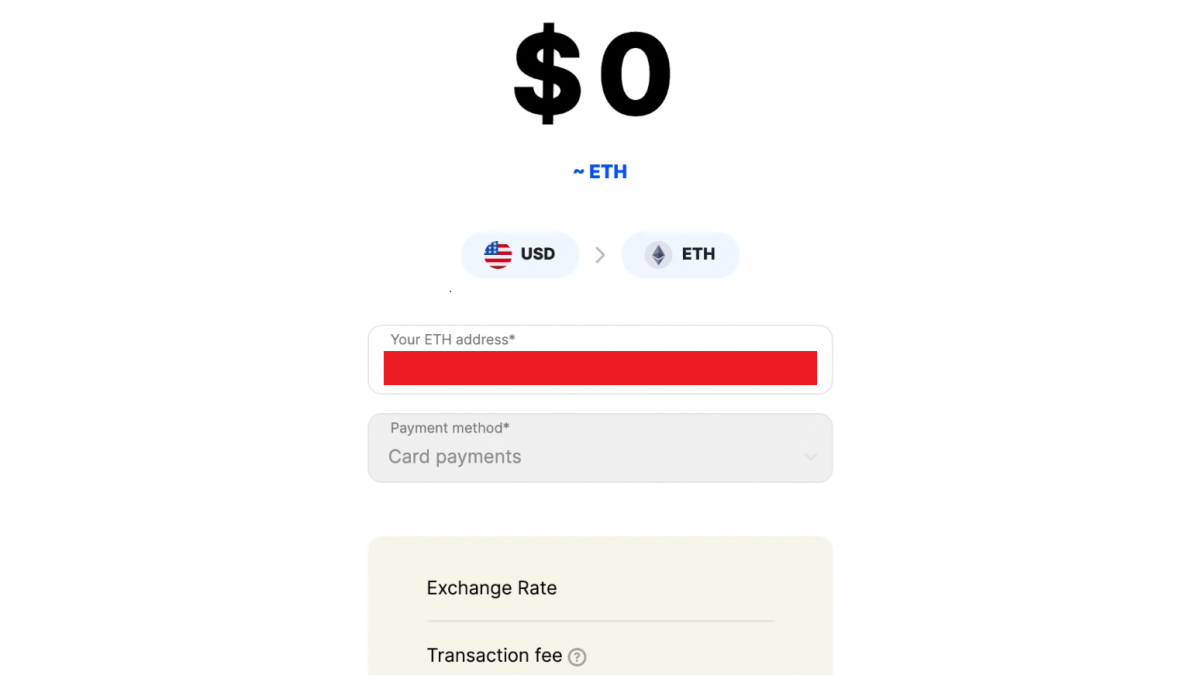 |
| Interface MetaMask melalui Wyre |
Langkah 5: Pindah ke Mobile App
Untuk menggunakan dompet baru di aplikasi mobile atau Handphone, kamu harus mengunduh terlebih dahulu aplikasi MetaMask melalui Google Play Store ataupun Apple App Store. Setelah kamu mengunduh dan menginstalnya, buka aplikasinya, disitu nanti kamu akan di pandu melalui serangkaian petunjuk yang sama saat kamu pertama kali kamu menyiapkan dompet (wallet).
Kali ini, kamu pilih opsi "Impor Menggunakan Seed Phrase" dan memasukkan kunci pribadi yang sebelumnya kamu simpan saat melakukan penyiapan MetaMask awal kamu. Jika sudah berhasil maka kamu sudah siap untuk menggunakan dompet MM kamu secara mobile yang artinya kamu bisa menggunakanya saat kamu sedang bepergian sekalipun.
Langkah 6: Membeli NFT
Setelah kamu menyiapkan, menjelajahi, dan mengisi dompet kamu dengan token, kamu bisa menghubungkan ke salah satu dari banyak pasar NFT dan membeli, menjual, atau memperdagangkan NFT kamu.
Pasar pertama tempat kamu untuk membuat akun adalah kamu bisa memilih OpenSea. OS merupakan market place NFT peer-to-peer terbesar untuk saat ini, dan memungkinkan penggunanya untuk berinteraksi dengan dan memperdagangkan NFT dari berbagai pasar dan blockchain.
Setelah kamu mengumpulkan beberapa NFT, maka NFT koleksi kamu akan tinggal di dalam dompet kamu dan akan dapat ditemukan melalui halaman OpenSea kamu (atau diakun pasar lainnya), atau di bawah tab NFT pada aplikasi seluler MetaMask. Kamu dapat mempelajari lebih lanjut tentang cara kerja OpenSea dan cara mengatur akun di platform melalui halaman supportnya.
Pastikan kamu masuk ke MetaMask kamu sebelum menavigasi ke OpenSea, Rarible, Zora, dan pasar NFT lainnya. Demikian juga, saat diminta untuk menghubungkan dompet kamu ke website, baik itu pasar atau pusat proyek, pastikan website tersebut kredibel dan transaksi yang kamu terima di dompet kamu dikirim oleh situs yang sedang kunjungi dan bukan dari pihak ketiga.
Artikel terkait :









0 Comments